Calcolatore dei prezzi di Azure: stima del costo delle macchine virtuali di Azure, guida dettagliata
Pubblicato: 2022-12-19Spostare il tuo carico di lavoro sulla piattaforma cloud può offrirti molteplici vantaggi come bassi costi di manutenzione, costi di manodopera ridotti e backup automatico dei dati, solo per citarne alcuni. Tuttavia, il problema più grande che le aziende devono affrontare durante lo spostamento del proprio carico di lavoro sul cloud è il costo. Pertanto, la stima del costo del trasferimento del carico di lavoro nel cloud li aiuterebbe a decidere se lo spostamento di questa transizione è vantaggioso o meno rispetto all'esecuzione del carico di lavoro su risorse locali.
Tuttavia, lo strumento per la stima dei costi di Azure può aiutarli con la stima dei costi per spostare il carico di lavoro nel cloud. Ecco la guida dettagliata su come trovare la stima dei costi per l'utilizzo delle macchine virtuali rispetto alle risorse locali.
Sommario
Che cos'è un calcolatore prezzi di Azure?
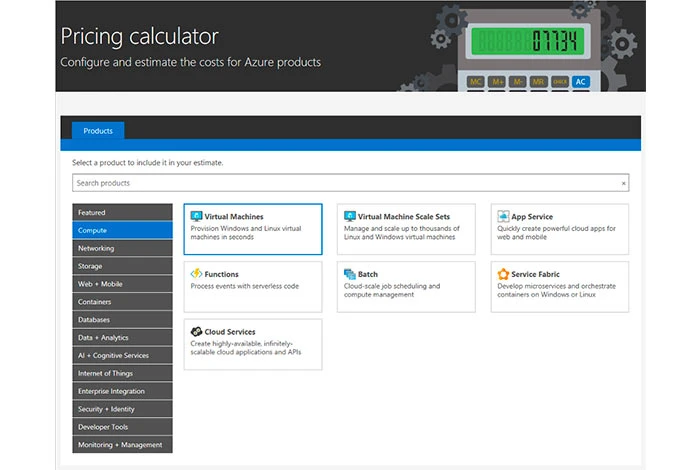
Il calcolatore dei prezzi di Azure viene usato per calcolare il costo dello spostamento del carico di lavoro nel cloud di Azure . Il calcolatore mostra i prezzi di diverse configurazioni e dimensioni di macchine virtuali in base a varie specifiche. Ciò include capacità di archiviazione, memoria, core della CPU, ore di utilizzo, larghezza di banda della rete e molto altro.
Effettua il confronto tra il costo di esecuzione del carico di lavoro sul cloud rispetto alle risorse locali in base alle metriche di cui sopra. Questo aiuta le organizzazioni a prendere una decisione informata se utilizzare o meno il servizio cloud di Azure.
Stimare il costo del carico di lavoro utilizzando il calcolatore dei prezzi
La seguente guida dettagliata ti aiuterà a ottenere una stima utilizzando il calcolatore dei prezzi di Azure. Segui i passaggi indicati di seguito per ottenere un preventivo
Passaggio 1: vai alla pagina Microsoft Azure e apri il calcolatore dei prezzi.
Passaggio 2: vai alla scheda dei prodotti e seleziona l'opzione Macchine virtuali. Successivamente, controlla tutte le opzioni della VM e inserisci tutti i dettagli di configurazione relativi alla tua VM.
Passaggio 3: Successivamente, è necessario sostituire il testo Il tuo preventivo e le macchine virtuali con nomi descrittivi. Sostituisci il tuo preventivo con My Pricing Calculator Stima macchine virtuali con Windows VM.
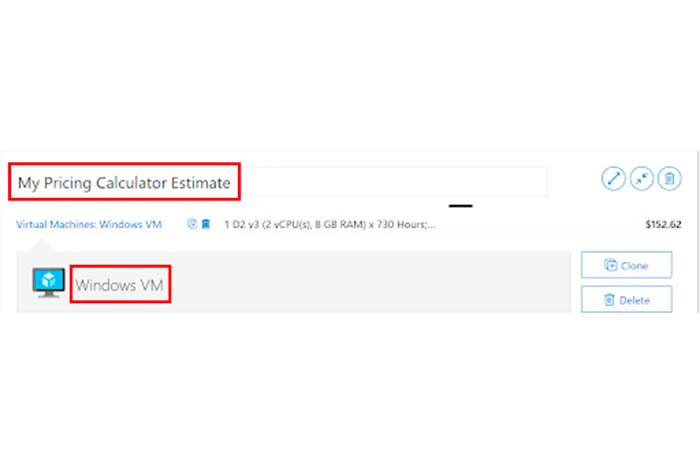
Passo 4: Successivamente, sostituisci le specifiche predefinite delle macchine virtuali con le tue specifiche.
Nota: tutti i modelli di prezzi offerti da Azure sono soggetti a modifiche. Per ulteriori informazioni sulle opzioni VM, scegliere il menu Ulteriori informazioni sul lato destro e selezionare Informazioni sul prodotto.
Passaggio 5: nel menu delle opzioni di fatturazione, seleziona l'opzione di pagamento in base al consumo. Questa opzione di prezzo funziona su uno schema di prezzo della domanda.
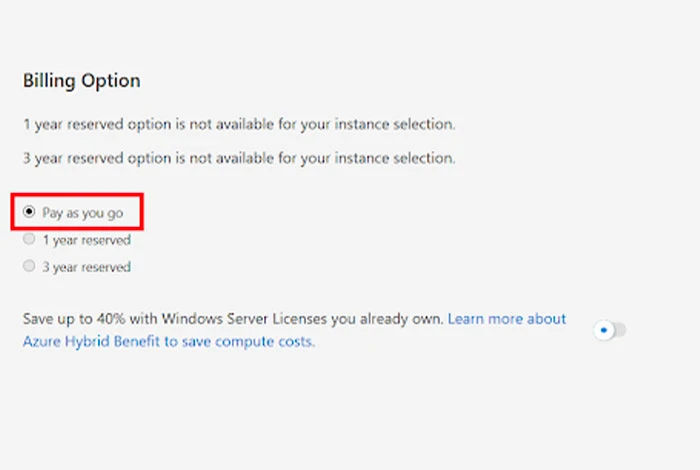
Passaggio 6: secondo Azure, un mese include 730 ore ed è possibile configurare la VM per un mese intero. Per questo, è necessario specificare 730 come valore per le ore al mese. Allo stesso modo, se hai bisogno di VM per una disponibilità del 50%, menziona la specifica come 365 ore.
Passaggio 7: Successivamente, vai ai dischi del sistema operativo gestito e sostituisci la configurazione di installazione con le specifiche del tuo disco del sistema operativo.
Passaggio 8: è anche possibile sommare la larghezza di banda di rete alla stima del cloud di Azure. Basta aprire la pagina del calcolatore dei prezzi di Azure e aprire l'opzione di rete nel menu del prodotto. Quindi, seleziona il riquadro Larghezza di banda e seleziona l'opzione di visualizzazione disponibile nella finestra di dialogo del messaggio Larghezza di banda aggiunta
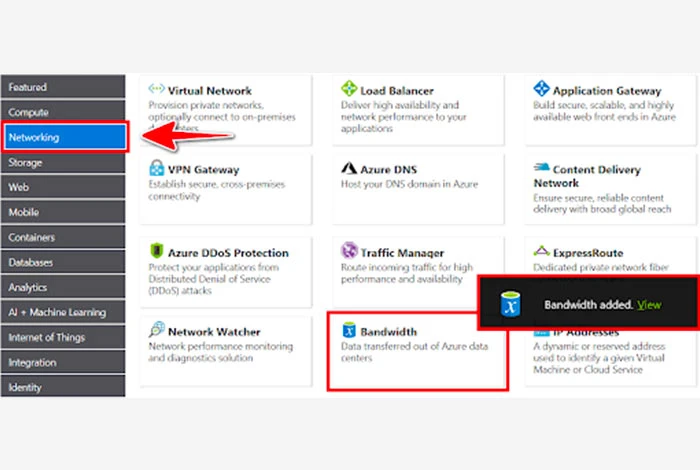
Passaggio 9: assegnare un nome descrittivo alla configurazione della larghezza di banda della macchina virtuale sostituendo il nome predefinito.
Lettura consigliata: Cos'è Azure Cloud Computing e perché utilizzarlo?
Passaggio 10: quindi scorrere fino all'inizio della pagina per aggiungere una fuga dell'applicazione. Vai al menu di rete e scegli l'opzione fuga dell'applicazione. Una volta aperta la finestra di dialogo di fuga dell'applicazione, selezionare Visualizza.
Passaggio 11: dopo aver visualizzato la finestra di dialogo, modificare il nome di fuga dell'applicazione predefinito con quello descrittivo. È inoltre necessario aggiungere ulteriori dettagli durante la modifica del nome, ad esempio la regione, i dati elaborati, i livelli, gli orari, le istanze e altro.
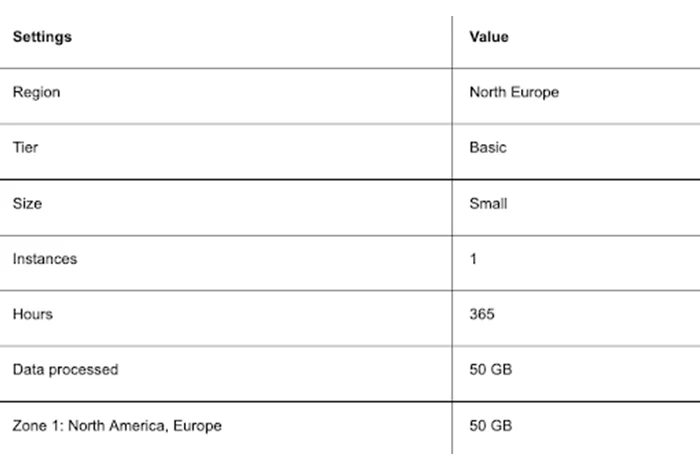
Passaggio finale: passare attraverso la stima dei prezzi
Di seguito sono riportati i passaggi per esaminare rapidamente i risultati filtrati dal calcolatore dei prezzi di Azure.
- Torna alla pagina principale del Calcolatore e scorri in basso per rivedere il costo mensile stimato complessivo.
- Il calcolatore dei prezzi delle macchine virtuali di Azure consente agli utenti di modificare l'opzione di valuta predefinita, selezionare l'opzione di valuta in cui vogliono effettuare il pagamento. Il costo stimato fornito dal calcolatore può essere visualizzato e scaricato anche in modalità offline. Per una copia offline, scegli Esporta. Il file verrà scaricato in formato Microsoft Excel (.xlsx).
Costo mensile di una macchina virtuale Windows con il calcolatore dei prezzi di Azure
- Aggiungendo una macchina virtuale al calcolatore di Azure, puoi prendere alcune decisioni in merito ai costi di gestione delle macchine virtuali. Per questo, è necessario aggiungere la regione geografica, un sistema operativo e il relativo tipo, inclusi BizTalk o SQL.
- Successivamente, devi scegliere il livello VM dal livello Basic, Low o Standard. Il livello Standard è il livello predefinito per la macchina virtuale, mentre Basic e Low sono anche opzioni convenienti. Tuttavia, alcune funzionalità non sono incluse nella VM di livello Basic, tra cui la crittografia dei dischi di Azure, la capacità di bilanciamento del carico per la porta di rete, il ridimensionamento automatico e così via. Inoltre, le macchine virtuali di base hanno una capacità massima inferiore e IOPS su disco massimo inferiore rispetto ai livelli Standard o Basso .
- Successivamente, devi scegliere le istanze per le tue macchine virtuali. Non è necessario scegliere individualmente il core della CPU, l'archiviazione e la RAM per la VM. Invece, otterresti le combinazioni di queste specifiche nei pacchetti e tutti i pacchetti sono raggruppati insieme. Ad esempio, se scegli una serie D2, otterrai 2 vCPU, 8 GB di RAM e 50 GB di spazio di archiviazione temporaneo per la tua VM.
- Il calcolatore dei costi delle macchine virtuali di Azure fornisce la serie di istanze a partire dalla serie A che include macchine virtuali di livello base fino alla serie N che include macchine virtuali abilitate per GPU. Per ottenere l'elenco completo delle istanze e delle serie di macchine virtuali, è necessario visitare il sito Web ufficiale del calcolatore dei prezzi di Azure. Puoi anche controllarlo per conoscere tutte le configurazioni e le istanze per Windows.
Alcuni esempi di istanze fornite da Azure Cost Calculator
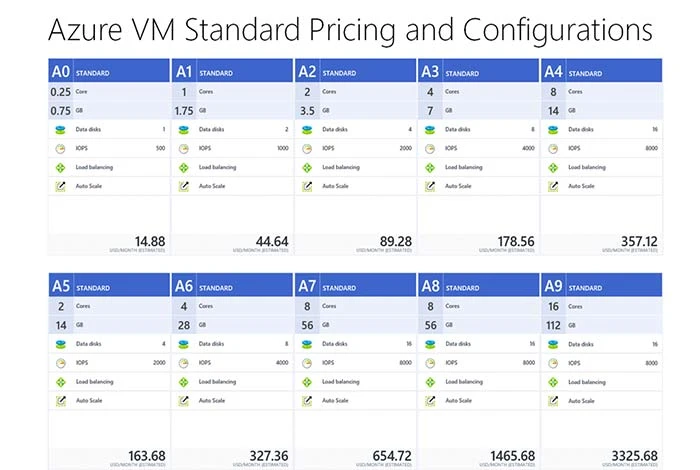
Ecco l'elenco di alcune istanze fornite dal calcolatore dei prezzi delle macchine virtuali di Azure che include:

- B, Dsv3, Dv3, Dsv2, Dv2: progettato per test e sviluppo, gestione di database di medie dimensioni e server Web con traffico medio-basso.
- Fsv2, Fs, F: adatto per la gestione di server Web di traffico di medie dimensioni, processi batch, server di applicazioni e molto altro.
- Esv3, Ev3, M, GS, G, DSv2, Dv2: creati per la gestione di server di database relazionali, incassi medi o grandi, analisi in memoria e molto altro.
- Ls: ideale per la gestione di database Big Data, SQL e NoSQL che richiedono throughput del disco e I/O elevati.
- NV, NC, NCv2, NCv3, ND: adatto per il rendering grafico pesante e l'editing video, l'addestramento e l'inferenza del modello e molto altro.
- H: ideale per l'elaborazione ad alte prestazioni e le interfacce di rete ad alto throughput.
Per più istanze, puoi consultare la pagina del calcolatore dei costi delle macchine virtuali di Azure.
Lettura consigliata: In che modo Azure può aiutare con l'ottimizzazione dei costi del cloud?
Confronta i costi utilizzando il calcolatore del costo totale di proprietà
Il calcolatore del costo totale di proprietà può aiutare le aziende a capire se possedere un bene è un'opzione praticabile o meno. Questi calcoli possono aiutare a trovare tutti i costi nascosti delle operazioni on-premise, comprese le licenze software e l'hardware necessari per la scalabilità. Inoltre, aiuta le aziende a comprendere i vantaggi dello spostamento dell'intero carico di lavoro nel cloud.
Possono inserire i dettagli dei carichi di lavoro locali nel calcolatore del TCO di Azure ed esaminare il costo medio del settore per i costi operativi. Il costo operativo comprende manutenzione, elettricità, manodopera IT e altro ancora. Una volta che tutte le informazioni sono state riempite, il calcolatore fornisce il rapporto affiancato. Successivamente, le aziende possono eseguire un confronto dettagliato del costo del carico di lavoro insieme alla gestione del carico di lavoro in Azure.
Segui i passaggi per scoprire come usare il calcolatore del TCO di Azure
- Passaggio 1: definire i carichi di lavoro
Inserisci tutti i dettagli dei tuoi carichi di lavoro nel calcolatore del TCO, che include le seguenti categorie
- Server: include metodi di virtualizzazione, sistemi operativi, core della CPU, memoria RAM, ecc.
- Database: include i dati hardware del server. Consente inoltre di definire tutti i servizi cloud di Azure.
- Archiviazione: capacità e tipo di archiviazione per l'archiviazione e la creazione di backup.
- Rete: la quantità di larghezza di banda di rete utilizzata nell'ambiente locale.
- Passaggio 2: modificare i presupposti
È necessario verificare se le licenze locali sono valide per la Software Assurance. Ti consentirà di riutilizzare la licenza attuale su Azure, eliminando quindi ogni costo aggiuntivo per l'acquisto di eventuali licenze. È inoltre possibile specificare se è necessario sostituire l'archiviazione con l'area di Azure per una maggiore ridondanza.
Dopo aver inserito tutte queste informazioni, è possibile visualizzare i principali costi operativi per più aree. Questi costi potrebbero includere il prezzo dell'elettricità per chilowattora o l'amministrazione IT per i costi di gestione orari. Fornisce inoltre la stima dei costi di manutenzione software e hardware.
Lettura consigliata: 11 suggerimenti efficaci per la gestione dei costi del cloud su AWS
- Passaggio: 3 Passare attraverso i rapporti
In questo passaggio, puoi scegliere un intervallo di tempo da uno a cinque anni per generare e visualizzare i report. Il TCO ti fornirà quindi un report basato sui dati che hai inserito.
Il calcolatore dei costi di Azure ti offre un confronto dettagliato e affiancato del costo dello spostamento dei carichi di lavoro nel cloud di Azure rispetto al costo della loro esecuzione in locale. Il costo è suddiviso in più categorie tra cui costi di amministrazione IT, capacità di archiviazione, larghezza di banda di rete, data center e molto altro. Con il calcolatore del TCO puoi condividere e scaricare i tuoi report.
Vantaggi dello spostamento del carico di lavoro su cloud rispetto alle risorse locali

Spostare il carico di lavoro sul cloud può aiutarti in diversi modi, ad esempio:
- Ti aiuta a risparmiare sulla manutenzione IT e sui costi di manodopera.
- Viene fornito con strumenti di sicurezza per mantenere tutti i dati del carico di lavoro al sicuro e protetti dalle violazioni dei dati.
- Puoi anche accedere all'analisi e generare report per ottenere approfondimenti su tutte le tue macchine virtuali.
- Tutte le macchine virtuali possono essere ridimensionate in modo dinamico per gestire il crescente carico di lavoro della tua organizzazione.
- Ottieni il backup dei dati end-to-end e il ripristino di emergenza con il cloud di Azure che recupera automaticamente i dati in caso di perdita o furto dei dati.
- Trasferire tutto il tuo carico di lavoro nel cloud ti aiuterebbe a lavorare e gestire tutte le attività chiave come la creazione di backup, il controllo dei protocolli di sicurezza, la gestione delle configurazioni, ecc., da qualsiasi luogo senza la necessità di essere presente fisicamente.
- La piattaforma cloud offre strumenti per mantenere e ridimensionare le risorse di rete, riducendo così il carico di lavoro dell'amministrazione IT.
Categorie correlate: Servizio di gestione cloud | Servizi di sicurezza cloud | Software di gestione dei dati | Software di integrazione dei dati | Software di estrazione dati | Piattaforme di scienza dei dati | Strumenti ETL | Strumenti di visualizzazione dei dati
Domande frequenti
- Quali sono i 3 modelli tariffari di Azure?'
Microsoft Azure offre 3 diversi modelli di prezzo, tra cui Pay-as-you-go, Istanze riservate e Spot VM.
- Azure è più economico di Amazon?
Sì, Microsoft Azure è quasi 5 volte più economico di Amazon Web Services, in particolare per i server Web Windows. Gli utenti possono risparmiare molto acquistando istanze gestite di SQL da Azure piuttosto che dai servizi Web di Amazon.
- Posso usare Azure gratuitamente per sempre?
No, Azure non offre i propri servizi gratuitamente per sempre. Quando crei un account Azure, alcuni servizi sono disponibili per essere utilizzati senza alcun costo. Successivamente, puoi scegliere i servizi a consumo entro 30 giorni per utilizzare tutti i servizi basati su tariffe a consumo.
- Come si evitano addebiti in Azure?
Per evitare gli addebiti in Azure, è possibile creare il proprio account gratuito per utilizzare alcuni servizi gratuiti. Tuttavia, ti verrà addebitato il pagamento in base al consumo per i servizi che non sono inclusi nel suo piano gratuito.
- Azure addebita mensilmente o ogni ora?
Microsoft Azure addebita i propri servizi su base mensile e oraria. Gli utenti possono selezionare dall'opzione se desiderano pagare su base oraria o mensile.
- Come viene calcolato il prezzo del cloud?
Il costo di esecuzione e manutenzione del carico di lavoro può essere calcolato tramite il calcolatore di Azure. Fornirà un costo stimato analizzando il costo dell'esecuzione del carico di lavoro dal cloud rispetto alle risorse locali.
- Quanto costa il cloud al mese?
Il costo del cloud al mese dipenderà dal tipo di società di cloud storage che intendi scegliere. Ad esempio, i servizi cloud Microsoft partono da un minimo di 1,90 INR per GB al mese per il servizio Azure Block Blob storage (ZRS HOT).
